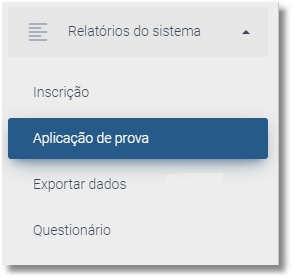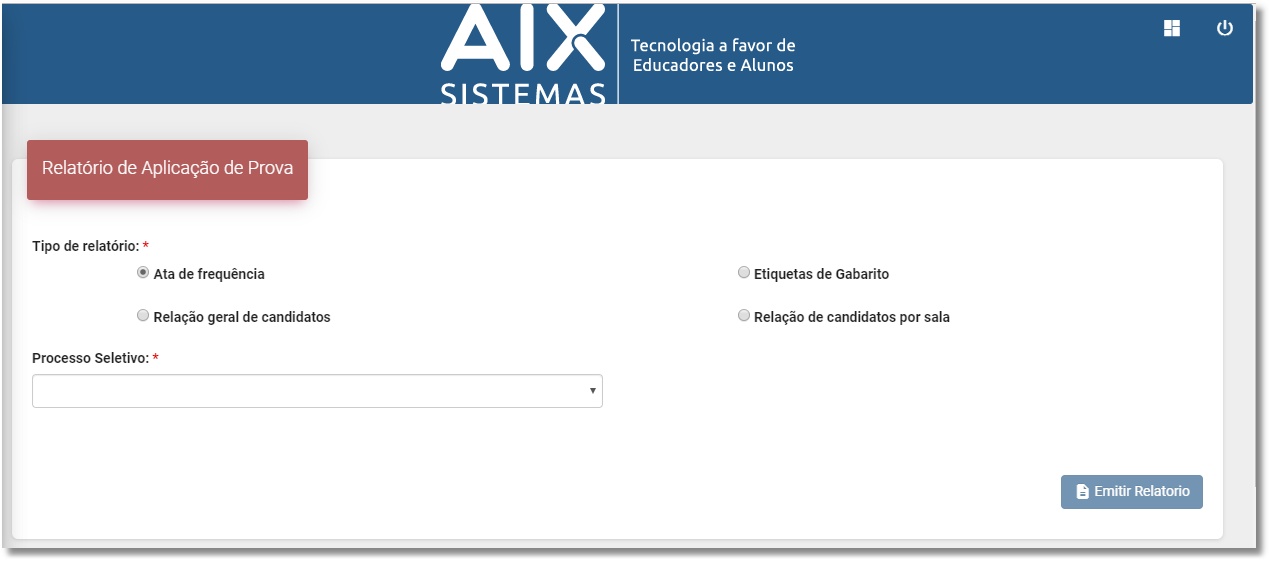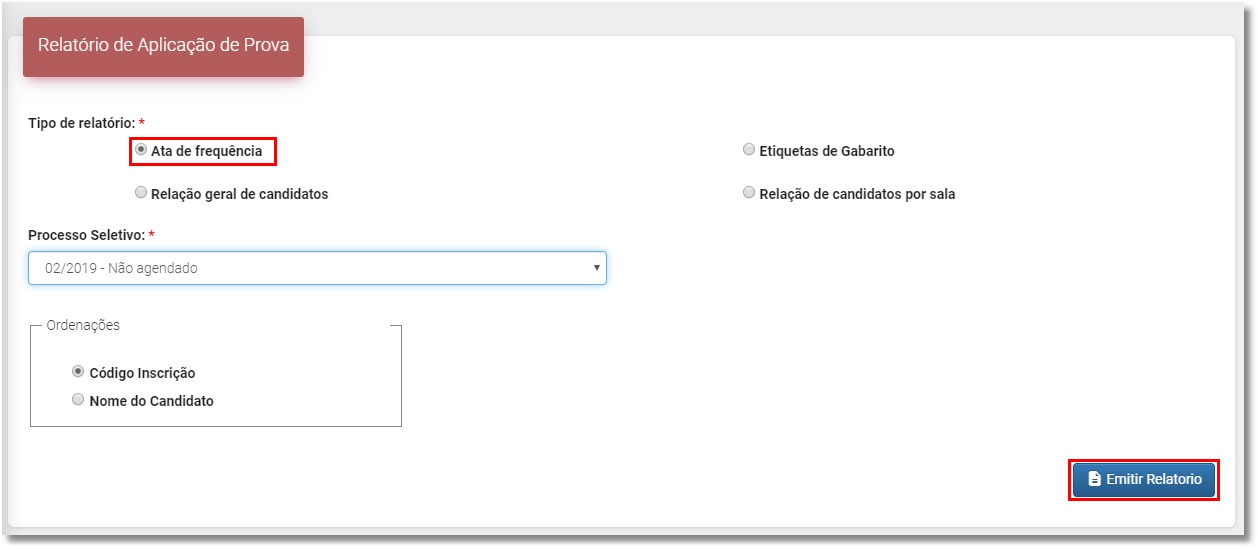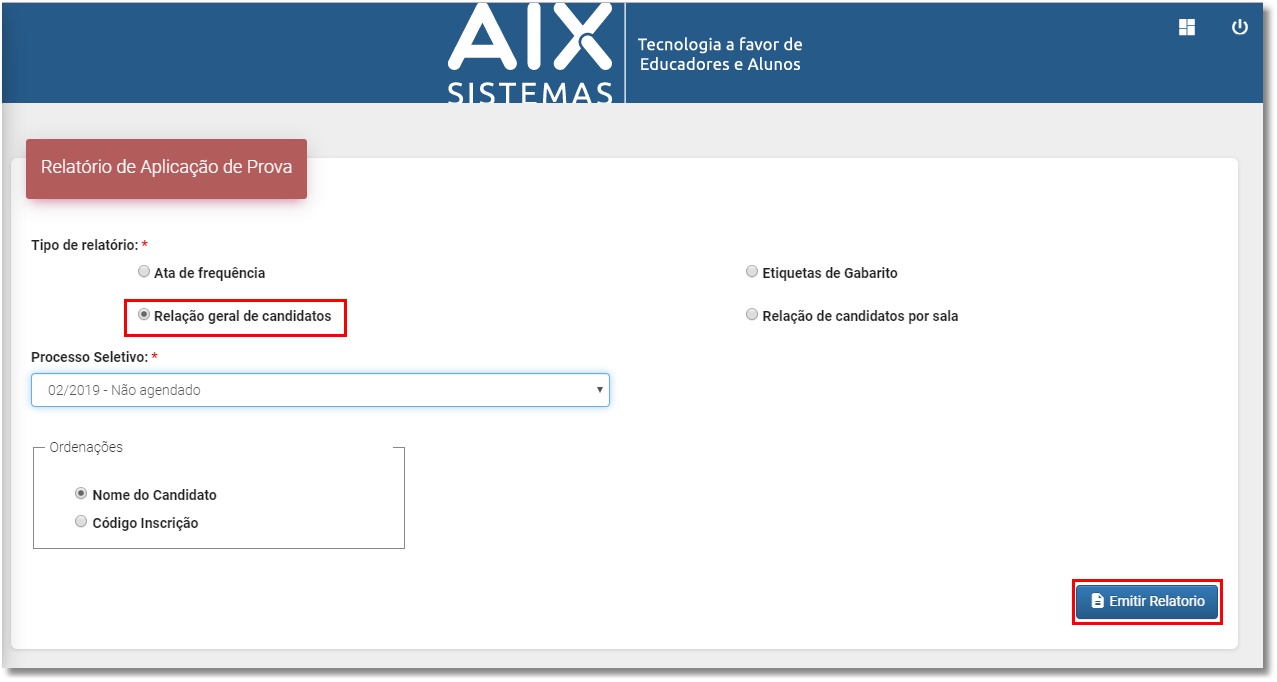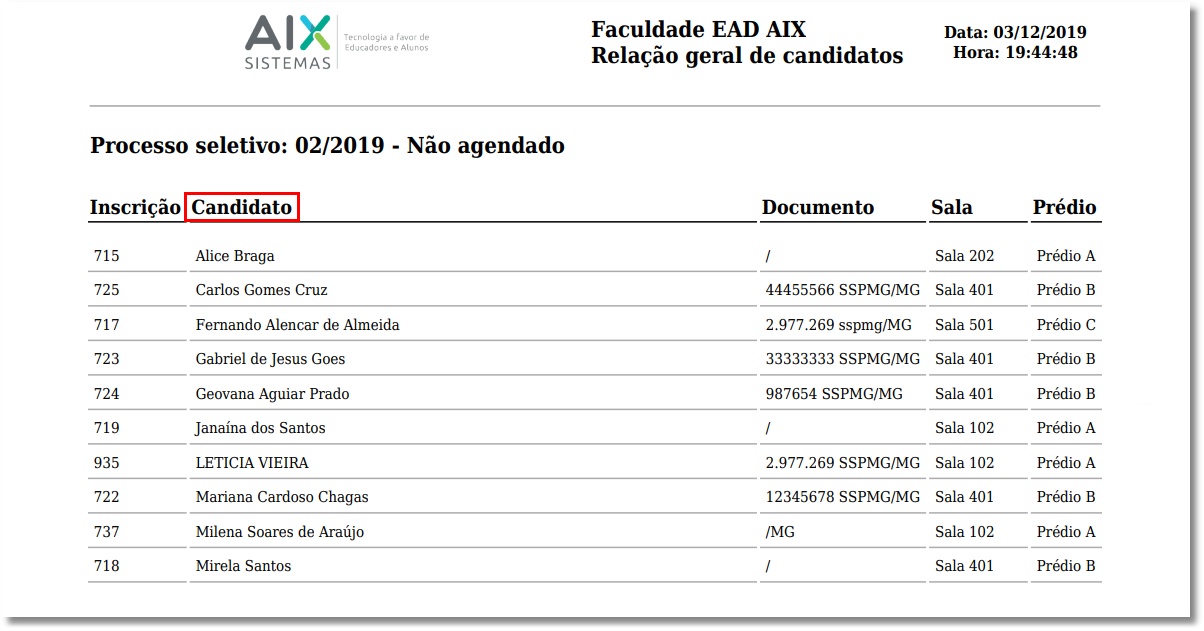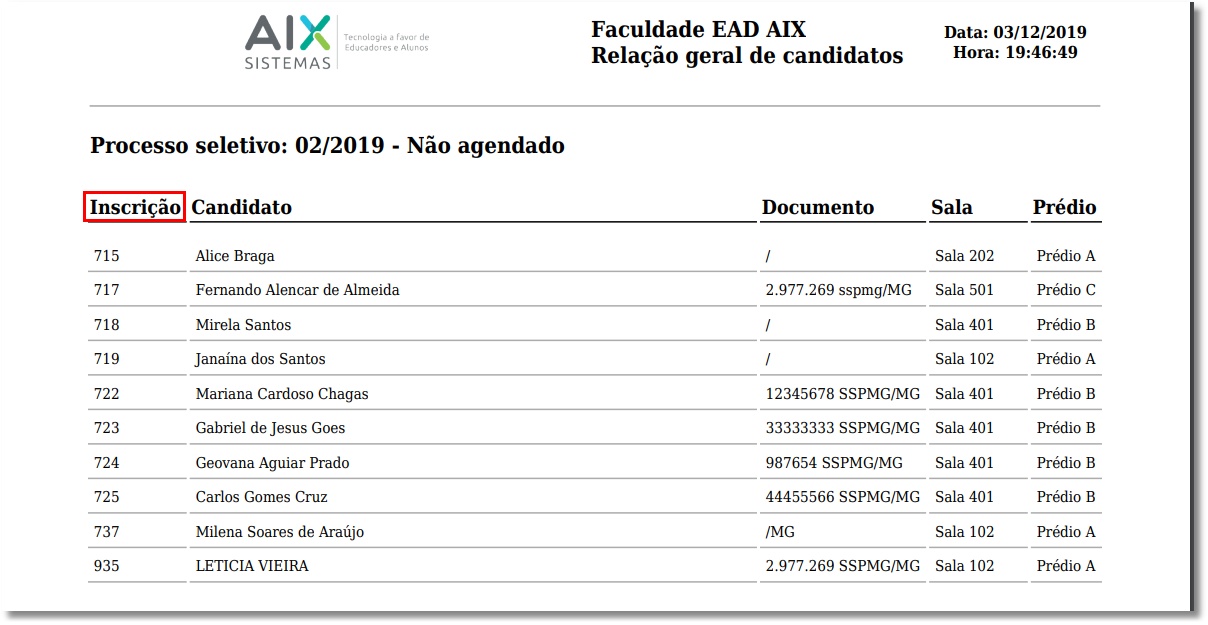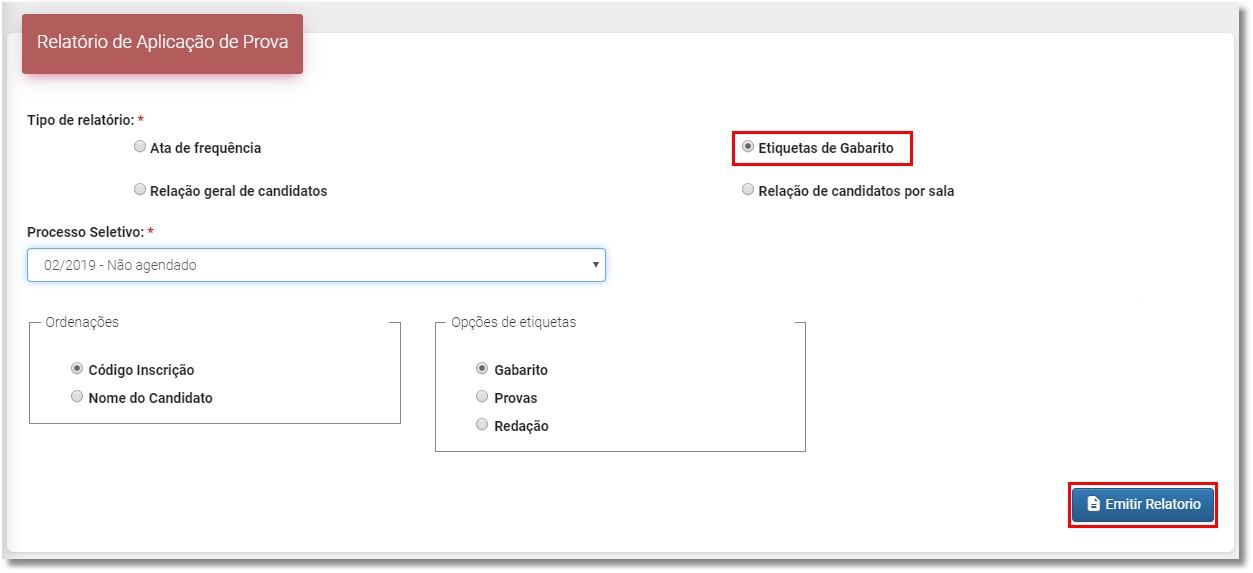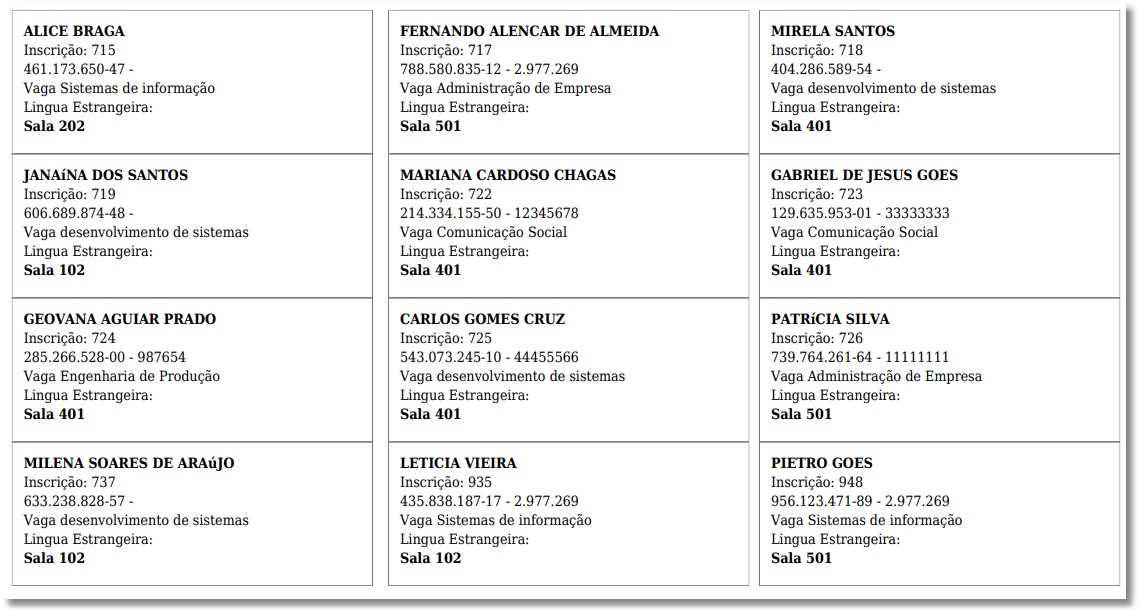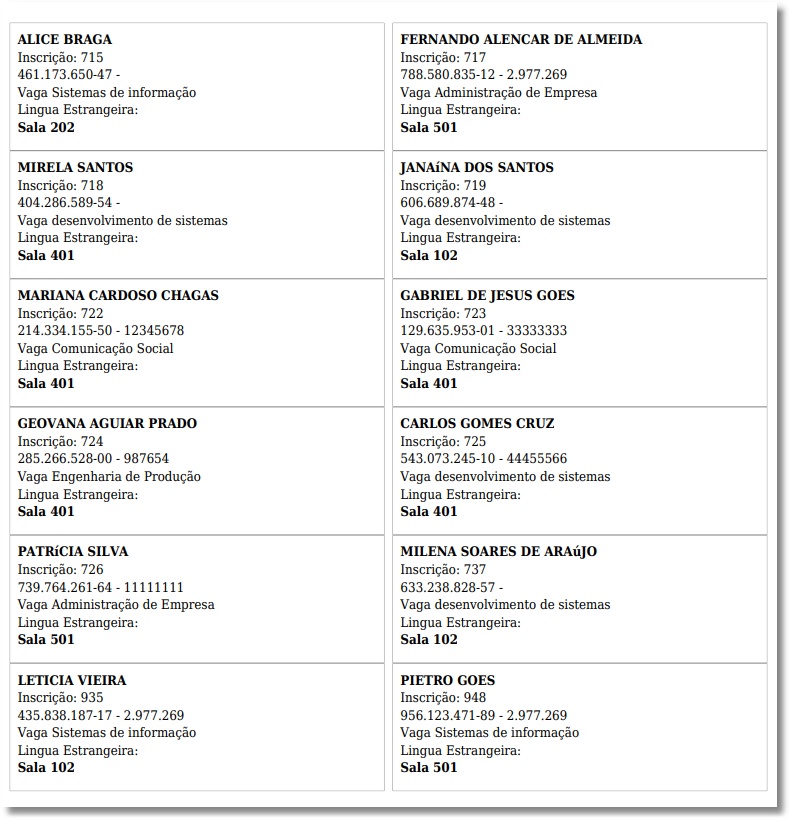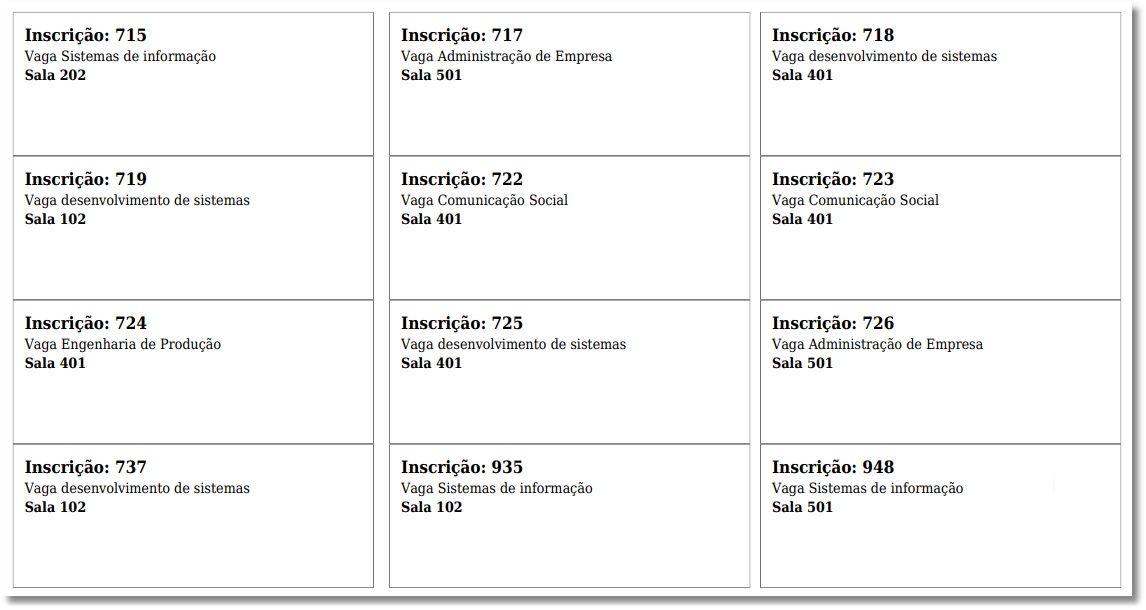Mudanças entre as edições de "- Aplicação de Prova"
(→Relação geral de candidatos) |
(→Etiquetas de Gabarito) |
||
| Linha 79: | Linha 79: | ||
==Etiquetas de Gabarito== | ==Etiquetas de Gabarito== | ||
| + | :*Nesta opção, é possível criar '''etiquetas''' de identificação para '''gabaritos, provas e redações'''. | ||
| + | |||
| + | :*Para a emissão das '''etiquetas''', o usuário irá selecionar os filtros e clicar em '''Emitir Relatório'''. | ||
| + | |||
| + | |||
| + | ::[[Arquivo:aplicacaoprova10.jpg]] | ||
| + | |||
| + | |||
| + | ::*'''Processo Seletivo:''' o usuário irá selecionar o processo seletivo no qual deseja emitir as etiquetas. | ||
| + | |||
| + | |||
| + | ::*'''Ordenações:''' neste campo, irá selecionar a regra que determina a ordenação das informações no relatório. O sistema apresenta as seguintes opções: '''Código Inscrição''' e '''Nome do Candidato'''. | ||
| + | |||
| + | |||
| + | ::*'''Opções de etiquetas''': o usuário poderá emitir etiquetas do tipo '''Gabarito''', '''Prova''' e '''Redação'''. | ||
| + | |||
| + | :::*'''Observação''': Cada etiqueta possui layout próprio. | ||
| + | |||
| + | |||
| + | :*'''Gabarito''' | ||
| + | |||
| + | ::[[Arquivo:aplicacaoprova11.jpg]] | ||
| + | |||
| + | |||
| + | :*'''Prova''' | ||
| + | |||
| + | ::[[Arquivo:aplicacaoprova12.jpg]] | ||
| + | |||
| + | |||
| + | :*'''Redação''' | ||
| + | |||
| + | ::[[Arquivo:aplicacaoprova13.jpg]] | ||
==Relação de candidatos por sala== | ==Relação de candidatos por sala== | ||
Edição das 09h19min de 4 de dezembro de 2019
PÁGINA EM CONSTRUÇÃO
- Através deste menu é possível obter diversas informações em relação à aplicação da prova.
- O sistema disponibiliza 04 tipos de relatórios para análise:
- Ata de frequência
- Relação geral de candidatos
- Etiquetas gabaritos
- Relação de candidatos por sala
Ata de Frequência
- Neste relatório, é possível emitir a ata em relação à frequência dos candidatos na aplicação da prova.
- Para a emissão da Ata de Frequência, o usuário irá selecionar os filtros e clicar em Emitir Relatório.
- Processo Seletivo: o usuário irá selecionar o processo seletivo no qual deseja emitir a ata de frequência.
- Ordenações: neste campo, irá selecionar a regra que determina a ordenação das informações no relatório. O sistema apresenta as seguintes opções:
- Código Inscrição
- Nome do Candidato
Relação geral de candidatos
- Neste relatório, é possível verificar e analisar a relação geral dos candidatos na aplicação da prova.
- Para a emissão da Relação geral de candidatos, o usuário irá selecionar os filtros e clicar em Emitir Relatório.
- Processo Seletivo: o usuário irá selecionar o processo seletivo no qual deseja emitir a relação geral de candidatos.
- Ordenações: neste campo, irá selecionar a regra que determina a ordenação das informações no relatório. O sistema apresenta as seguintes opções:
- Nome do Candidato
- Código Inscrição
Etiquetas de Gabarito
- Nesta opção, é possível criar etiquetas de identificação para gabaritos, provas e redações.
- Para a emissão das etiquetas, o usuário irá selecionar os filtros e clicar em Emitir Relatório.
- Processo Seletivo: o usuário irá selecionar o processo seletivo no qual deseja emitir as etiquetas.
- Ordenações: neste campo, irá selecionar a regra que determina a ordenação das informações no relatório. O sistema apresenta as seguintes opções: Código Inscrição e Nome do Candidato.
- Opções de etiquetas: o usuário poderá emitir etiquetas do tipo Gabarito, Prova e Redação.
- Observação: Cada etiqueta possui layout próprio.
- Gabarito
- Prova
- Redação